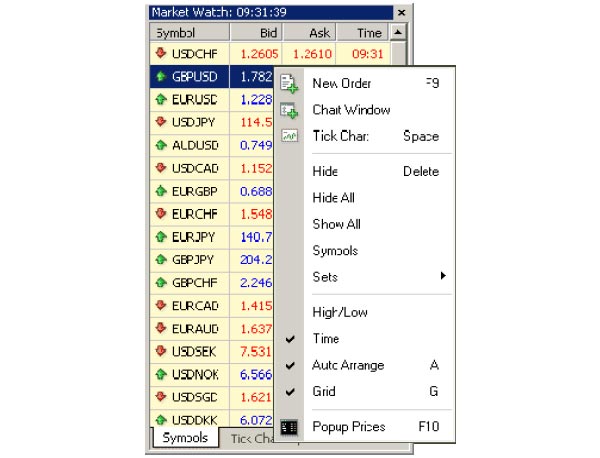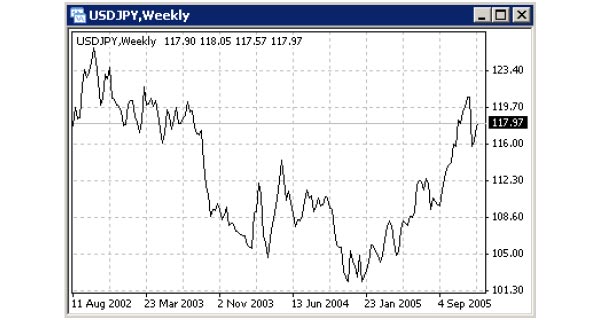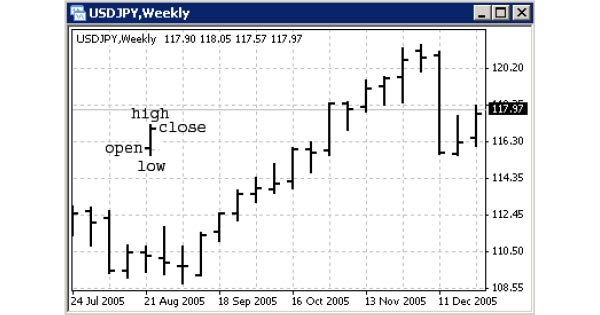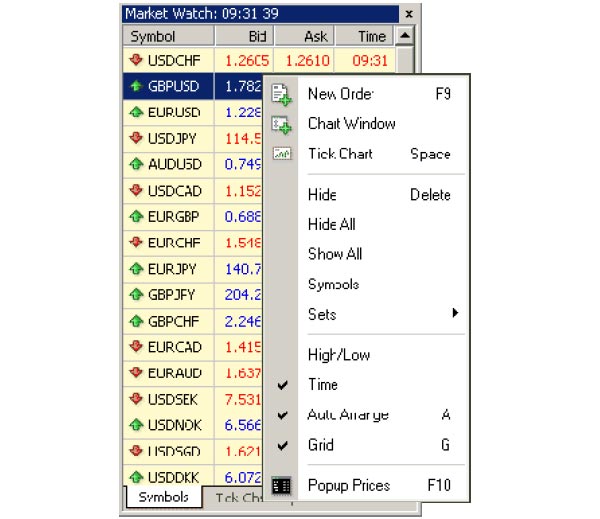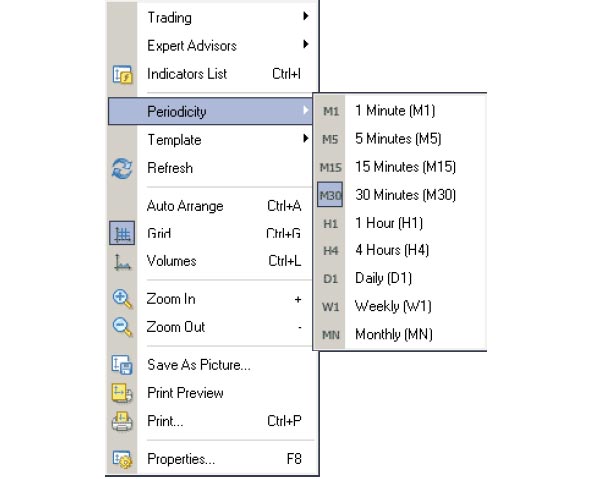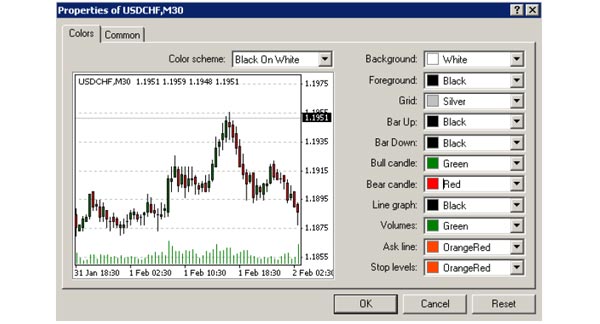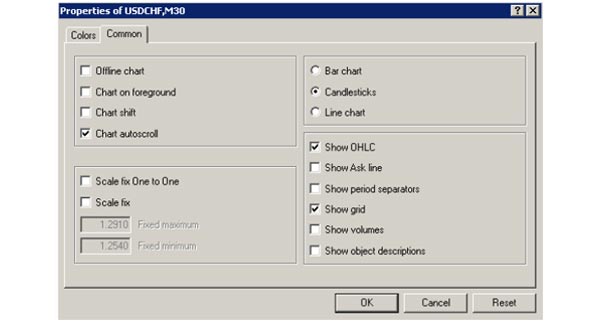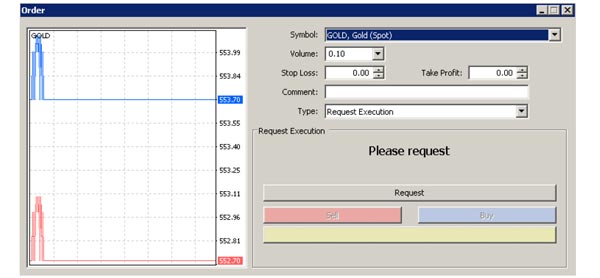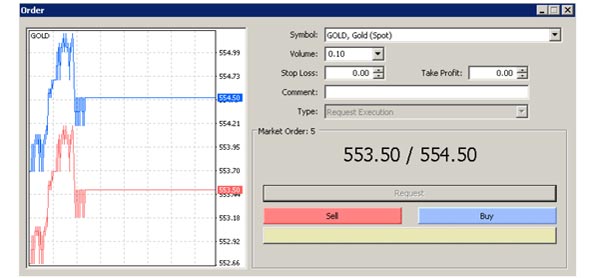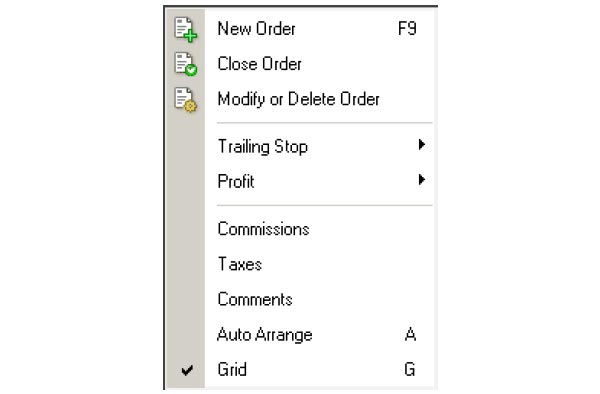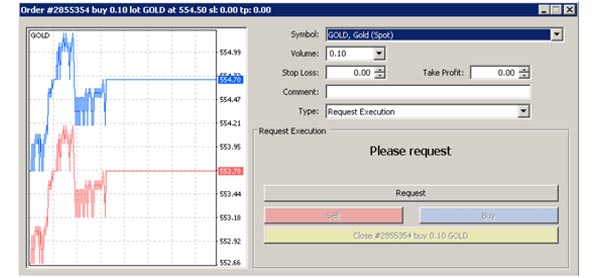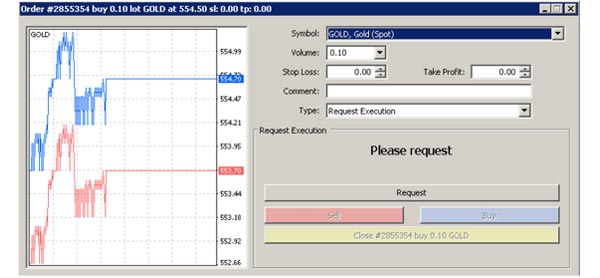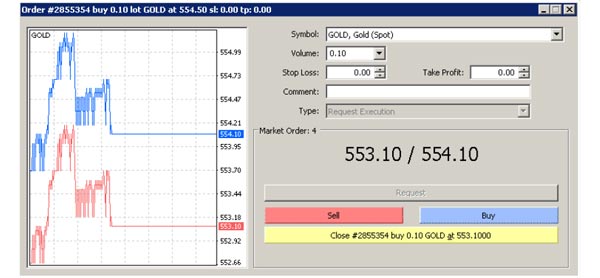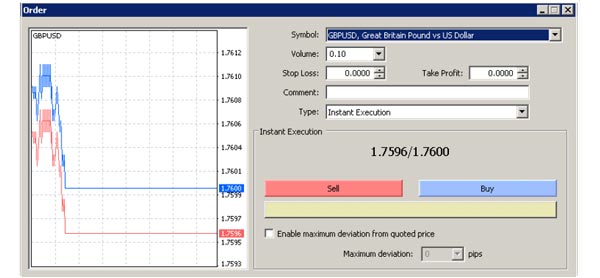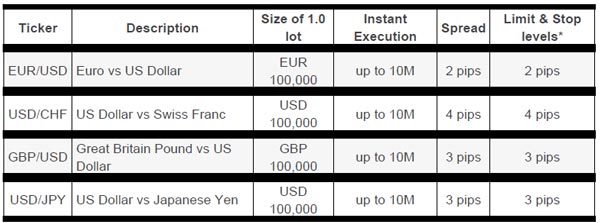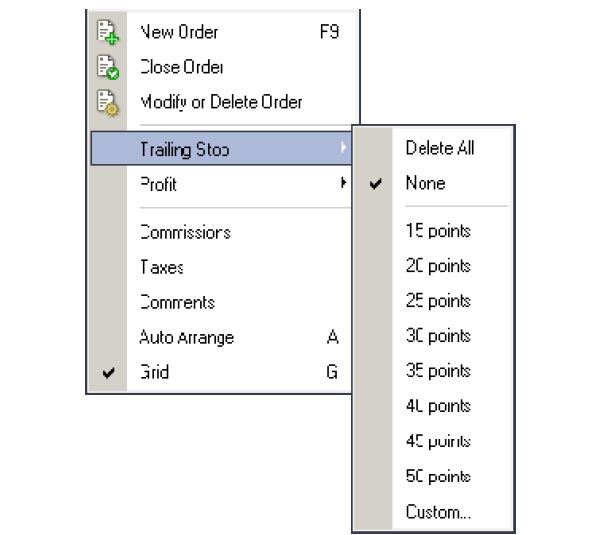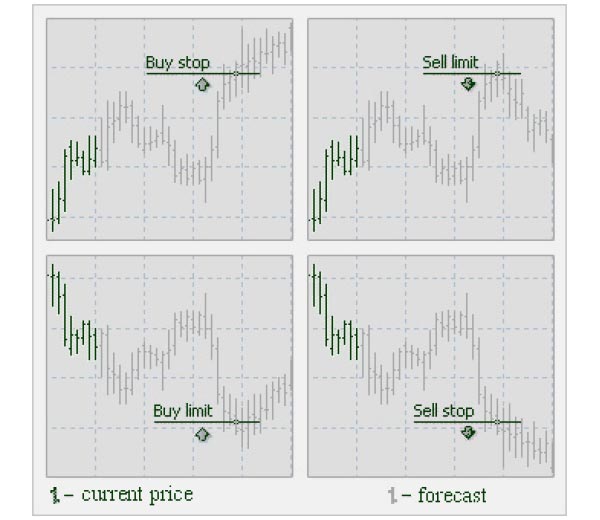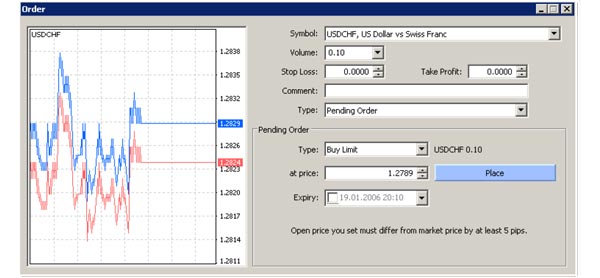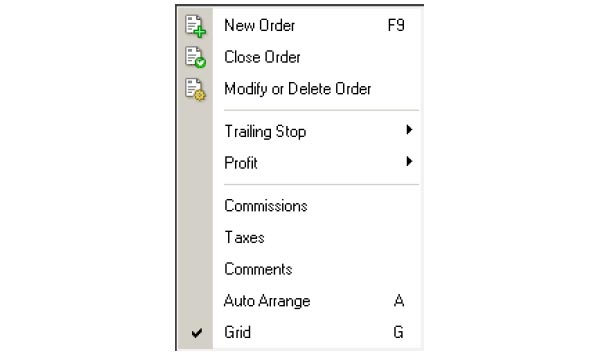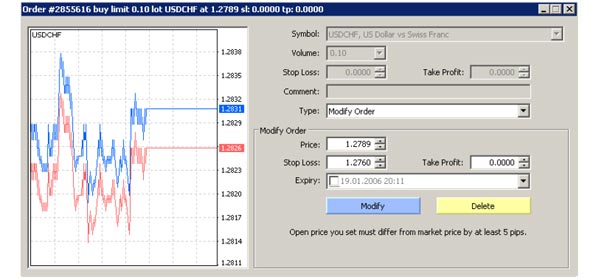La Metatrader 4 è senza dubbio una delle migliori piattaforme di trading in commercio oggi. Da alcuni anni in commercio ha saputo attirare un grandissimo numero di trader esperti e non grazie alle sue enormi potenzialità.
La Metatrader 4 è in grado di svolgere tutte le funzioni necessarie per fare trading nel modo migliore. Ne abbiamo parlato nell’articolo “MetaTrader 4 – La migliore piattaforma di trading sul Forex“, descrivendo tutte le potenzialità e vantaggi di scegliere un piattaforma così evoluta e professionale.
Viste le notevoli funzioni, in seguito trovi una Guida pratica all’utilizzo della piattaforma Metatrader 4 con immagini e consigli. Sono sicuro che ti sarà di grande aiuto.
- 1. Schermata Principale della MetaTrader 4
- 2. Quote real time nella finestra “Vista del mercato”
- 3. Grafici su MT4
- 4. Aprire / Chiudere una posizione con MetaTrader 4
- 5. Inserire /Modificare/Eliminare gli “Stop Loss” ed i “Take Profit”
- 6. Inserire/Modificare/Eliminare gli “Ordini Pendenti”
- 7. Resta aggiornato sulle nostre notizie
Schermata Principale della MetaTrader 4
Clicca l’immagine per ingrandire
Menù principale (accesso al menù del programma ed alle preferenze);
Barre degli strumenti (accesso rapido alle caratteristiche del programma ed alle preferenze);
Finestra “Vista del mercato” (quote in tempo reale per strumenti specifici);
Finestra “Navigatore” (accesso rapido ai tuoi conti, agli indicatori ed agli expert advisors);
Finestra “Grafico”;
Finestra “Terminale” (accesso rapido al trading ed alla storia del conto, lista delle posizioni aperte e degli ordini piazzati, log-file e mailbox interna).
Quote real time nella finestra “Vista del mercato”
La finestra “Vista del mercato” può essere attivata premendo i tasti Ctrl+M o utilizzando il menù Visualizza -> Vista del mercato o cliccando sul bottone con le frecce in alto ed in basso dalla standard toolbar.
Cliccando sul destro sulla vista del mercato viene fuori il menù contestuale tramite il quale si potranno eseguire le seguenti azioni:
• Nuovo ordine: abilita la finestra per aprire o chiudere una posizione o per inserire un nuovo ordine pendente
• Finestra grafico: abilita il grafico di una coppia di valute o di un CFD
• Grafico tick: mostra il grafico tick per lo strumento selezionato
• Nascondi: cancella il simbolo specificato dalla lista nella finestra vista del mercato
• Nascondi tutto: cancella tutti i simboli che non sono utilizzati (se hai delle posizioni o dei grafici aperti questi non saranno cancellati) dalla lista della finestra vista del mercato
• Mostra tutto: mostra tutti i simboli disponibili nella finestra vista del mercato
• Imposta: salva/modifica/cancella i custom settings per la finestra vista del mercato
• Massimo/Minimo: mostra/nasconde le colonne con i prezzi massimi e minimi per ogni strumento;
• Ora: mostra una colonna con il tempo di arrivo dell’ultima quota per ogni strumento;
• Griglia: nasconde/mostra le griglie nella finestra vista del mercato;
• Prezzi Popup: apre una finestra popup che contiene le quote in tempo reale per gli strumenti selezionati.
Grafici su MT4
Nel Metatrader 4 puoi vedere quanti grafici real time vuoi, tutti in uno schermo, per qualsiasi coppia di valute o CFD per ogni periodo. I seguenti tipi di grafici sono disponibili nel Metatrader 4:
• Grafici lineari – grafici dove l’asse delle x rappresenta i diversi periodi temporali (minuti, ore, giorni, mesi, ecc…) e l’asse delle y mostra il prezzo. Il punto sul grafico mostra il prezzo di chiusura per il periodo, ad esempio l’offerta dell’ultima quotazione per questo periodo. Tutti i punti in sequenza sono uniti da linee, è raccomandabile che questo tipo di grafico venga utilizzato solo per brevi periodi di tempo (fino a 5 minuti).
• Grafici a barre – il grafico viene utilizzato tramite l’utilizzo di barre. Ogni barra ha un massimo e un minimo, un prezzo di apertura (linea orizzontale sulla sinistra) ed un prezzo di chiusura (linea orizzontale sulla destra) per il periodo di tempo specificato (ad esempio un’ora), è raccomandabile utilizzare questo tipo di grafici per periodi di tempo di 5 o più minuti.
• Grafici a candela – questi grafici sono creati nello stesso modo dei grafici a barre. I grafici a candela o candlesticks erano molto popolari negli anni 80 e 90 per la loro grafica molto chiara. Le candele sono state create in origine solamente per i grafici giornalieri, per questo sono maggiormente utilizzate per tale periodo. Questo strumento di analisi tecnica è basato sulla correlazione tra prezzo di chiusura e di apertura nella stessa sessione e tra il prezzo di chiusura della sessione precedente e quello di apertura della successiva. Le candlesticks hanno configurazioni diverse rispetto ai grafici a barre. La parte rettangolare di una candela viene chiamata corpo. La linea sottile verticale sopra o sotto il corpo viene chiamata ombra. Le ombre mostrano i minimi ed i massimi su di un determinato periodo. A seconda del prezzo di chiusura e di apertura il corpo può essere bianco (vuoto) o nero. Quando il corpo è bianco, il prezzo di chiusura è più alto del prezzo di apertura. Quando il corpo è nero, il prezzo di chiusura è inferiore al prezzo di apertura.
Nel MetaTrader 4 sia il massimo della candela che della barra coincide con la massima offerta per un determinato periodo, il minimo è la minima offerta ed il prezzo di chiusura è l’ultima offerta quotata mentre il prezzo di apertura è la prima offerta quotata.
Per creare un nuovo grafico per uno strumento basta cliccare sulla finestra vista del mercato con il destro e poi selezionare “finestra grafico” dal menù contestuale.
Cliccando con il sinistro del mouse di possono trascinare qualsiasi coppia di valute o CFD selezionate ed aprire una nuova finestra grafico.
Periodo del grafico – il periodo mostrato in una barra o in una candela. Ad esempio, se crei un grafico a barre a 15 minuti, ogni barra avrà i dati dei prezzi rilevanti divisi per 15 minuti. Nel Metatrader 4 possono essere utilizzati i seguenti periodi temporali: 1,5,15,30 minuti (rispettivamente M1, M5, M15, ;30) un’ora (H1), 4 ore (H4), un giorno (D1), una settimana (W1) e un mese (MN). Per cambiare il periodo temporale basta utilizzare la barra delle periodicità.
Cliccando in qualsiasi parte del grafico si apre il menù contestuale e si ha accesso alle impostazioni del grafico:
• Scegliendo Periodicità e selezionando un periodo di tempo dal menù a tendina si sceglie l’intervallo temporale;
• Scegliendo Aggiorna si possono aggiornare i grafici qualora ci fossero degli errori o spazi. Tutti i dati mancanti verranno caricati dal server ed appariranno sul grafico;
• Scegliendo Griglia si possono nascondere o mostrare le griglie sul grafico;
• Scegliendo Volumi si possono mostrare o nascondere i volumi (il numero di quotazioni per un dato periodo di tempo);
• Ingrandisci e Rimpicciolisci ti aiuteranno a modificare la grandezza dei grafici. Si possono utilizzare anche i relativi bottoni o premere i pulsanti + e -;
• Salva come immagine salverà il grafico come gif o come bmp;
• Proprietà o F8 abiliterà la finestra dove potrai cambiare le impostazioni, selezionando il tab “colori” si possono cambiari i colori di qualsiasi elemento del grafico.
Le altre impostazioni possono essere cambiate dal tab “comune”. In particolare sono interessanti le seguenti opzioni:
⁃ grafico senza connessione: il grafico non viene aggiornato con nuove quote. Quando apri i files da File -> Apri senza connessione, questa opzione è automatica.
⁃ spostamento del grafico: permette di spostare il grafico dal limite destro della finestra. Puoi anche utilizzare lo specifico bottone o andare sul menù grafici -> spostamento grafico.
⁃ scorrimento automatico del grafico: abilita/disabilita lo scorrimento automatico sulla sinistra ogni volta che viene acquisita una nuova quotazione. Puoi anche premere l’apposito bottone sulla barra dei grafici oppure utilizzare dal menù grafici -> scorrimento automatico.
Aprire / Chiudere una posizione con MetaTrader 4
Per andare sulla finestra “Ordine”:
• Fare click con il destro sulla finestra “Vista del mercato” e selezionare “Nuovo Ordine” dal menù contestuale, o
• Premere il tasto F9, o
• Utilizzare Strumenti -> nuovo ordine dal menù, o
• Cliccare col destro sulla finestra del grafico e selezionare Trading -> Nuovo Ordine dal menù contestuale, o
• Fare doppio click su una coppia di valute nella finestra “Vista del Mercato”.
La finestra ordine:
Nel MetaTrader 4 ci sono 2 modi per fare gli ordini: “Esecuzione Istantanea” o “Richiesta di esecuzione“.
L’Esecuzione istantanea significa che non devi richiedere le quote dal momento che le vedi in tempo reale nella finestra relativa all’ordine e nella finestra della vista del mercato. Quando decidi ci acquistare o vendere al prezzo corrente premi Compra o Vendi per aprire una posizione in acquisto (long) o vendita (short). Per gli strumenti che vengono scambiati in Esecuzione istantanea, tutte le quote che si trovano nella vista del mercato sono eseguibili, non indicative.
Per gli strumenti che vengono scambiati tramite il modello di richiesta esecuzione, invece, tutte le quote presenti nella “vista di mercato” sono indicative ed i bottoni Compra e Vendita non sono attivi. Per effettuare uno scambio dovresti richiedere la quota dal software semplicemente premendo il bottone richiesta.
Una volta richiesta la quota questa rimane usufruibile per qualche secondo.
Una volta premuto il bottone Compra o Vendi e confermato dal software, puoi considerare aperta la tua nuova posizione e ritrovarla tra le posizioni aperte nella finestra terminale.
La tecnologia dell’esecuzione istantanea ha molti vantaggi rispetto alla richiesta di esecuzione. L’esecuzione istantanea infatti richiede solamente pochi secondi per essere eseguita rispetto alla “Richiesta di Esecuzione” che può occupare da 30 a 40 secondi ( Sui conti demo sono tutte operazioni fatte in pochi secondi, dal momento che le quote sui conti demo sono in automatico mentre sui conti veri le quote sono manuali. Inoltre in caso di richiesta di esecuzione tutte le quote nella vista del mercato sono indicative, quindi esse possono essere diverse da quelle offerte dal broker.
Prima che tu apra effettivamente la posizione puoi cambiarne i dettagli nella finestra ordine:
• Simbolo: una coppia di valute o CFD che puoi scegliere per chiudere un accordo;
• Volume: numero di lotti;
• Stop Loss: il livello di Stop Loss dell’ordine;
• Take Profit: il livello diTake Profit dell’ordine;
• Commento: una nota qualsiasi.
Per chiudere una posizione devi evidenziare l’ordine aperto nella finestra terminale e cliccare con il destro vedere il menù contestuale.
Poi seleziona chiudi ordine. Cliccando due volte con il sinistro sulla posizione aperta nella finestra delle operazioni si avranno gli stessi risultati, ovvero si aprirà la finestra dell’ordine aperto, indicando anche il numero dell’ordine stesso.
Per gli strumenti che vengono scambiati in modalità di richiesta di esecuzione, dovrai richiedere una quota prima di poterla chiudere.
Una volta premuto il bottone richiesta il software di darà la quota ed apparirà il bottone relativo alla chiusura della posizione, evidenziando il numero della stessa.
Se una coppia di valute o un CFD viene scambiato in modalità di esecuzione istantanea non ci sarà la necessità di richiedere una quota. Per questo motivo, quando appare la richiesta di cancellazione dell’ordine, automaticamente appare anche il bottone di chiusura dell’ordine.
Se il mercato è stabile solitamente l’esecuzione dell’ordine viene fatta alla quota mostrata dal software. Ad ogni modo a volte il mercato può essere molto volatile e la quota offerta diversi secondi prima potrebbe diventare non più valida (anche prima di quei secondi che ti sono dati per decidere può diventare non valida). In questo caso la quota viene revocata ed appare la finestra “Riquota” con, appunto, una nuova quotazione.
Inserire /Modificare/Eliminare gli “Stop Loss” ed i “Take Profit”
Stop loss: è un ordine di chiudere una posizione aperta in precedenza ad un prezzo meno favorevole per il Cliente rispetto al prezzo precedentemente ottenuto al momento della creazione dell’ordine.
Take Profit: è un ordine di chiudere una posizione aperta in precedenza ad un prezzo più favorevole per il Cliente rispetto al prezzo precedentemente ottenuto al momento della creazione dell’ordine.
Se piazzi questi tipi di ordine non dovrai sedere davanti al tuo computer per attendere il risultato della transazione. Il Take profit e lo Stop loss sono ordini che vengono eseguiti automaticamente non appena il prezzo raggiunge questi livelli. Puoi inserire sia Stop Loss che Take Profit nel momento in cui crei l’ordine riempiendo i campi “Stop Loss” e “Take Profit” dalla finestra Ordine.
Clicca con il destro sulla posizione aperta o nell’ordine pendente nella finestra terminale e poi seleziona modifica o cancella ordine. La finestra di modifica dell’ordine permette di inserire i campi relativi allo stop loss ad al take profit.
Premendo il pulsante rosso si possono copiare i livelli di stop loss definiti sul campo “Stop Loss“. Premendo il pulsante blu si possono copiare i livelli di take profit definiti sul campo “Take Profit“. Il valore nel campo “Livello” definisce la differenza tra il livello di ordine ed il livello corrente. Una volta riempito il campo Stop Loss oppure il campo Take Profit dovrai cliccare sul bottone relativo alla modifica dell’rodine.
I limiti per il range minimo dei livelli tra l’ordine ed il prezzo corrente vengono definiti nelle specifiche di contratto.
Per cancellare un ordine Stop Loss o Take profit basta specificare che tali livelli siano pari a zero.
Gli ordini Stop Loss e Take Profit vengono eseguiti in uno dei seguenti casi:
• L’ordine Take Profit su una posizione aperta in acquisto viene eseguito se il prezzo di offerta sulla quota diviene uguale o maggiore rispetto al livello dell’ordine;
• L’ordine Stop Loss su una posizione aperta in acquisto viene eseguito se il prezzo di offerta sulla quota diviene uguale o minore rispetto al livello dell’ordine;
• L’ordine Take Profit su una posizione aperta in vendita viene eseguito se il prezzo di domanda sulla quota diviene uguale o minore al livello dell’ordine;
• L’ordine Stop Loss su una posizione aperta in vendita viene eseguito se il prezzo di domanda sulla quota diviene uguale o maggiore rispetto al livello dell’ordine.
L’ordine sarà eseguito se almeno una quota raggiungerà il livello dell’ordine. Da notare che nel MetaTrader 4 i grafici vengono creati utilizzando il prezzo di offerta e quindi:
• Il prezzo minimo di domanda è uguale al prezzo minimo sulla barra più lo spread;
• Il prezzo massimo di domanda è uguale al prezzo massimo sulla barra più lo spread;
• Il prezzo minimo di offerta è uguale al prezzo minimo sulla barra;
• Il prezzo massimo di offerta è uguale al prezzo massimo sulla barra.
Il Trailing Stop è un algoritmo per gestire gli ordini Stop Loss. Una volta che il trailing stop viene piazzato (ad esempio un valore di trailing stop di 15 pips, si hanno i seguenti risultati:
• Non verranno piazzati ordini Stop Loss fino a che la posizione non sarà in profitto di almento 15 pips. Il MetaTrader 4 quindi manda un’istruzione di inserire lo Stop Loss 15 pips più in alto o più in basso rispetto al prezzo attuale.
• Di conseguenza ogni volta che la differenza tra il prezzo corrente ed il livello di ordine supera i 15 pips il MetaTrader 4 manda l’istruzione che modifica l’ordine Stop Loss 15 pips più in alto o più in basso rispetto al prezzo attuale. Come risultato lo Stop Loss diventa più vicino al prezzo attuale.
Importante:
E’ molto importante prendere atto del fatto che non verrà piazzato alcun ordine Stop Loss fino a ché il mercato non si muoverà a tuo favore. Pertanto finché questo non si avvera, per porre un limite alle perdite dovrebbe essere piazzato manualmente un ordine Stop Loss a parte.
Per inserire un trailing stop basta evidenziare la posizione aperta nel terminale e cliccarci sopra con il destro per aprire il menù contestuale.
Inserire/Modificare/Eliminare gli “Ordini Pendenti”
Un ordine pendente è un’istruzione che fa aprire una posizione quando il prezzo attuale raggiunge un determinato livello di ordine. Ci sono 4 tipi di ordine pendente:
• Buy Stop: un ordine di aprire una posizione in acquisto ad un prezzo superiore rispetto al prezzo riscontrato nel momento in cui si piazza l’ordine;
• Sell Stop: un ordine di aprire una posizione in vendita ad un prezzo inferiore rispetto al prezzo riscontrato nel momento in cui si piazza l’ordine;
• Buy Limit: un ordine di aprire una posizione in acquisto ad un prezzo inferiore rispetto al prezzo riscontrato nel momento in cui si piazza l’ordine;
• Sell Limit: un ordine di aprire una posizione in vendita ad un prezzo superiore rispetto al prezzo riscontrato nel momento in cui si piazza l’ordine.
Per inserire un ordine pendente basta aprire la finestra ordine in un qualsiasi modo, come descritto sotto:
• Fare click con il destro sulla finestra “Vista del mercato” e selezionare “Nuovo Ordine” dal menù cotestuale, o
• Premere il tasto F9, o
• Utilizzare Strumenti -> nuovo ordine dal menù, o
• Cliccare col destro sulla finestra del grafico e selezionare Trading -> Nuovo Ordine dal menù contestuale, o
• Fare doppio click su una coppia di valute nella finestra “Vista del Mercato”.
Poi scegliere “Ordine Pendente” dalla lista a tendina del tipo di ordine. In seguito si possono cambiare le seguenti opzioni:
• Simbolo: una coppia di valute o CFD che puoi scegliere per chiudere un accordo;
• Volume: numero di lotti;
• Stop Loss: il livello di Stop Loss dell’ordine;
• Take Profit: il livello diTake Profit dell’ordine;
• Commento: una nota qualsiasi;
• Tipo: il tipo di ordine pendente può essere Buy Stop, Buy Limit, Sell Stop, Sell Limit;
• Al prezzo: il livello dell’ordine pendente;
• Scadenza: se questo campo non viene riempito l’ordine è valido fino al momento in cui non viene cancellato oppure a quando viene eseguito. Se invece ha un valore esso sarà valido fino al momento specificato.
Una volta che il bottone Posiziona viene premuto, l’istruzione viene inviata direttamente al software. Una volta confermato l’ordine da parte del software, esso apparirò nella finestra del terminale insieme alle altre posizioni.
Per modificare o cancellare un ordine pendente è sufficiente selezionarlo dalla finestra terminale e poi cliccarci sopra con il destro per aprire il menù contestuale.
Dopo di ché, selezionando modifica o cancella ordine si possono effettuare le omonime operazioni.
Esecuzione degli ordini pendenti:
• Un ordine Buy Limit viene eseguito se il prezzo di domanda nelle quote diviene uguale o inferiore rispetto al livello dell’ordine;
• un ordine Sell Limit viene eseguito se il prezzo di offerta nelle quote diviene uguale o superiore rispetto al livello dell’ordine;
• un ordine Buy Stop viene eseguito se il prezzo di domanda nella quote diviene uguale o superiore rispetto al livello dell’ordine;
• un ordine Sell Stop viene eseguito se il prezzo di offerta nelle quote diviene uguale o inferiore rispetto al livello dell’ordine.
Resta aggiornato sulle nostre notizie
Se questo articolo vi è piaciuto, condividetelo sui vostri social e seguite Doveinvestire su Google News, Facebook, Twitter. Non esitate a condividere le vostre opinioni e/o esperienze commentando i nostri articoli.
Per restare aggiornati sulle notizie pubblicate sul nostro portale attiva le notifiche dal pulsante verde in alto (Seguici) o iscriviti al nostro canale Telegram di Dove Investire
“Dove Investire” ti aiuta a comprendere come investire nel modo migliore
Le Nostre analisi sono puntuali e precise e ti permetteranno di districarti nel mondo degli investimenti.
Ti aiutiamo a capire tendenze, opportunità e novità sempre con un occhio al tuo portafoglio.
Non abbiamo la bacchetta magica ma cerchiamo di offrirti sempre informazioni dettagliate e reali per poter Investire conoscendo più a fondo il mondo degli Investimenti e le loro regole. “Dove Investire” è il tuo portale di approfondimento sugli Investimenti.